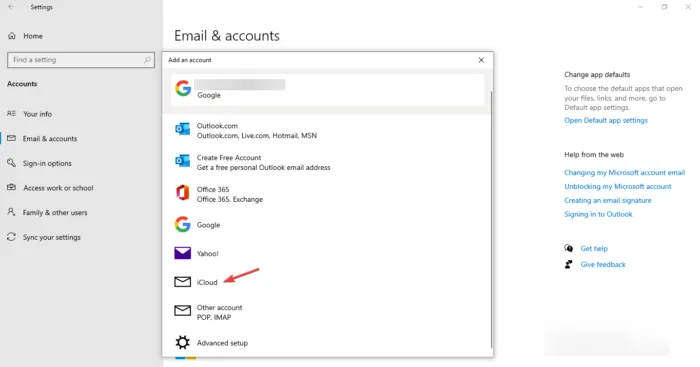Kung isa kang eksperto sa IT, alam mo na ang isa sa mga pinakamahusay na paraan upang makuha ang iyong kalendaryo sa iyong Windows PC ay ang paggamit ng Apple Calendar. Narito kung paano ito i-set up. Una, kakailanganin mong i-download at i-install ang software ng iCloud para sa Windows. Kapag na-set up mo na iyon, maaari mong buksan ang iCloud Control Panel at piliin ang mga opsyon upang i-sync ang iyong kalendaryo sa Outlook. Kapag na-set up mo na ang software ng iCloud para sa Windows at napili mong i-sync ang iyong kalendaryo, dapat ay handa ka na! Maa-access mo na ngayon ang iyong Apple Calendar sa iyong Windows PC tulad ng gagawin mo sa anumang iba pang kalendaryo.
Interesting paano kumuha ng apple calendar sa windows pc ito ay isang bagay na pinaghihirapan ng maraming user ng device. Ang bagay ay, ang Apple ay may patakaran na hindi nagpapahintulot ng maraming kalayaan na isama ang kanilang mga app sa mga kakumpitensya nila. Gayunpaman, ang Apple ay nagpakita ng ilang kaluwagan sa mga nakaraang taon sa pamamagitan ng pagpayag sa mga user ng Microsoft na gumamit ng ilang app sa kanilang mga Windows PC. Napakakaunting mga gumagamit ang nakakaalam tungkol dito, kaya sa artikulong ito, titingnan namin ang isang detalyadong pagtingin sa kung paano makakuha ng Apple Calendar sa Windows PC.
pag-aalis ng credit card mula sa paypal

Maaari na ngayong i-sync ng mga user ng Windows ang mga larawan sa iCloud, mga bookmark ng Safari, mail, at mga kalendaryo salamat sa iCloud app ng Apple para sa mga Windows PC. Ang mahirap, walang karaniwang paraan para makuha ang Apple Calendar sa isang Windows PC. Ang madaling bahagi, mayroong ilang mga paraan upang i-hack ito at iyon ang ating papasukin.
Paano makakuha ng Apple Calendar sa Windows PC
Ang pag-access sa Apple Calendar sa Windows PC ay hindi isang madaling paraan. Gayunpaman, kapag tapos na iyon, maa-access mo ang Apple Calendar sa pamamagitan ng mga Windows app tulad ng Mail, Outlook, at Calendar. Narito kung paano makakuha ng Apple Calendar sa Windows PC:
- I-download at i-install ang iCloud desktop app.
- I-synchronize gamit ang mga setting ng Windows
- Mag-sign in sa iCloud web app
Tingnan natin ngayon ang bawat isa.
1] I-download at i-install ang iCloud desktop app.
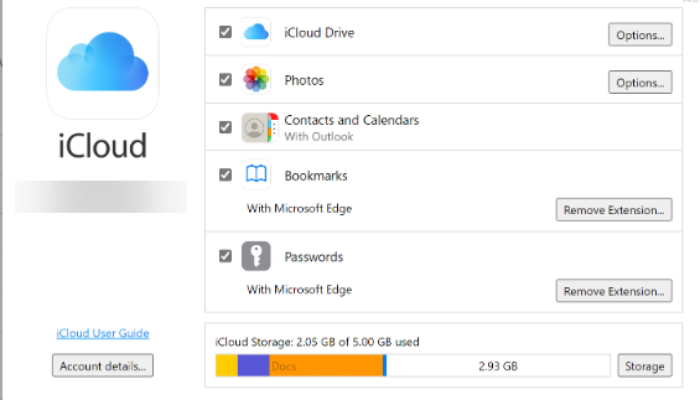
Ang mga user ng iPhone na gustong gumamit ng Windows PC ay maaaring gumamit ng iCloud Software para sa Windows upang i-sync ang mail, mga larawan ng iCloud, kalendaryo, at higit pa. Sundin ang mga hakbang na ito upang i-install ang iCloud app para sa Windows.
- Tumungo sa Microsoft Store at hanapin iCloud app , pagkatapos ay mag-click sa Kunin ang pindutan .
- Pagkatapos i-download ang application, idagdag ang lahat ng kinakailangang data.
- Ipo-prompt kang mag-sync Mga Larawan, Mail, Kalendaryo, Mga Bookmark at iCloud drive . Lagyan ng check ang mga kahon sa tabi ng lahat ng opsyong ito.
- Pumili Mag-apply upang i-sync ang iyong Apple calendar sa Windows.
- Susunod, pumunta sa Application ng Outlook sa iyong Windows PC. Tumungo sa Kalendaryo na nasa ibabang menu
- Makakakita ka ng checkbox sa tabi iCloud . Lagyan ng check ang kahon upang kunin ang Apple Calendar sa Windows.
2] I-sync gamit ang Mga Setting ng Windows
Ang Windows ay may kakayahang magdagdag ng mga third-party na account sa iyong computer at i-sync ang mga ito. Magagawa mo ito upang idagdag ang iyong iCloud account sa Windows sa window ng Mga Setting. Awtomatikong idaragdag ang iyong kalendaryo. Narito kung paano gamitin ang mga setting ng Windows para i-sync ang iCloud Calendar:
- bukas na mga bintana Mga setting pag-click Victory + ako , o sa pamamagitan ng pag-type Mga setting sa field ng paghahanap, pagkatapos ay piliin ang mga unang resulta ng paghahanap.
- Pumunta sa Mga account at tumama sa Email at Mga Account opsyon.
- Sa kaliwang bahagi pindutin ang pindutan Idagdag tab ng account.
- Magbubukas ang isang bagong window. Mula sa listahan makikita mo iCloud sa ibaba, i-click ito.
- Punan ang lahat ng kinakailangang kredensyal at i-click Pumasok .
- I-click mo na ngayon ang 'Tapos na' upang kumpirmahin ang iyong mga detalye.
- Pumunta sa Kalendaryo at piliin Magsimula .
- Makakakita ka ng checkbox sa tabi iCloud . Lagyan ng check ang kahong ito para simulang tingnan ang iCloud Calendar sa Windows Calendar app.
Nakakonekta: Paano Mag-import ng Mga Apple Contact sa Windows PC
3] Mag-sign in sa iCloud web app.
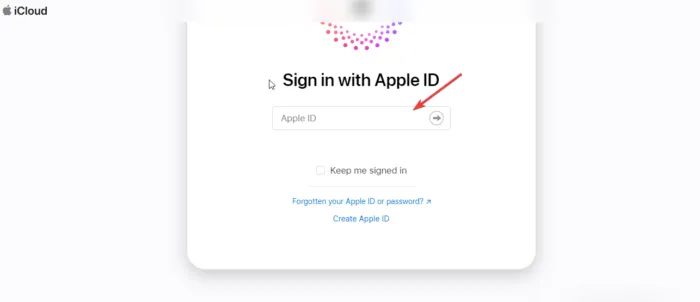
Maa-access mo ang iyong iCloud gamit ang Windows sa iyong browser. Upang ma-access ang iyong iCloud na kalendaryo sa iyong Windows Browser, sundin ang mga hakbang na ito.
- Pumunta sa opisyal na website ng icloud sa iyong web browser. Punan ang lahat ng iyong mga kredensyal sa pag-log in sa iCloud at i-click Pumasok .
- Sa window piliin Kalendaryo para sa pagtingin sa isang Windows PC. Maaari mo ring i-update ito mula doon.
Ipaalam sa amin kung ang alinman sa mga pamamaraan sa itaas ay nagtrabaho para sa iyo.
Basahin: Paano makakuha ng iMessage sa Windows PC
Paano magpakita ng kalendaryo sa screen ng laptop?
Upang maipakita ang app ng kalendaryo sa isang Windows PC, kailangan mong gumawa ng shortcut. Ipasok ang utos shell: tumakbo pag-click Win+R . Bubuksan nito ang startup folder. Maaari mong kopyahin at i-paste o i-drag at i-drop ang shortcut ng kalendaryo sa isang folder. Iyon lang; Ginawa mo.
ang kahilingan ay hindi maisagawa dahil sa isang i / o error na aparato
Maaari ko bang i-sync ang iPhone calendar sa PC calendar?
Upang i-sync ang iyong iPhone calendar sa iyong computer calendar, i-download at i-install ang iCloud para sa Windows sa iyong computer. Mag-sign in gamit ang iyong Apple ID at lagyan ng check ang mga kahon sa tabi ng lahat ng opsyon sa pag-sync. I-click ang Ilapat upang makumpleto ang proseso. Papayagan ka nitong mag-sync ng mga kalendaryo sa lahat ng iyong Apple device na naka-sign in gamit ang parehong mga detalye.